Die meisten Monitore sind im Querformat ausgerichtet, d. H. Sie sind breiter als hoch. So orientieren sich eingebaute Displays an Laptops. Wenn Sie ein Macbook haben. oder Sie verwenden ein externes Display, oder Sie haben das neue angeschaut Apple Für ein Display, das beide Ausrichtungen unterstützt, ist es möglicherweise interessant zu wissen, wie Sie das Display unter macOS drehen können.
Externes Display drehen
Öffnen Sie die App "Systemeinstellungen" und wechseln Sie zur Option "Anzeige". Auf der Registerkarte "Anzeige" wird ein Dropdown-Menü "Drehung" angezeigt. Öffnen Sie es und Sie werden drei verschiedene Winkel sehen, die dort aufgelistet sind; 90, 180 und 270. Wenn Sie die 90-Grad-Option auswählen, wird sie nach links gedreht, um 180 Grad gedreht und um 270 nach rechts gedreht.
Nachdem Sie ausgewählt haben, in welche Richtung die Anzeige gedreht werden soll, müssen Sie bestätigen, dass die Änderung dauerhaft sein soll. Wenn Sie es nicht rechtzeitig bestätigen, kehrt die Anzeige zur ursprünglichen Ausrichtung zurück.
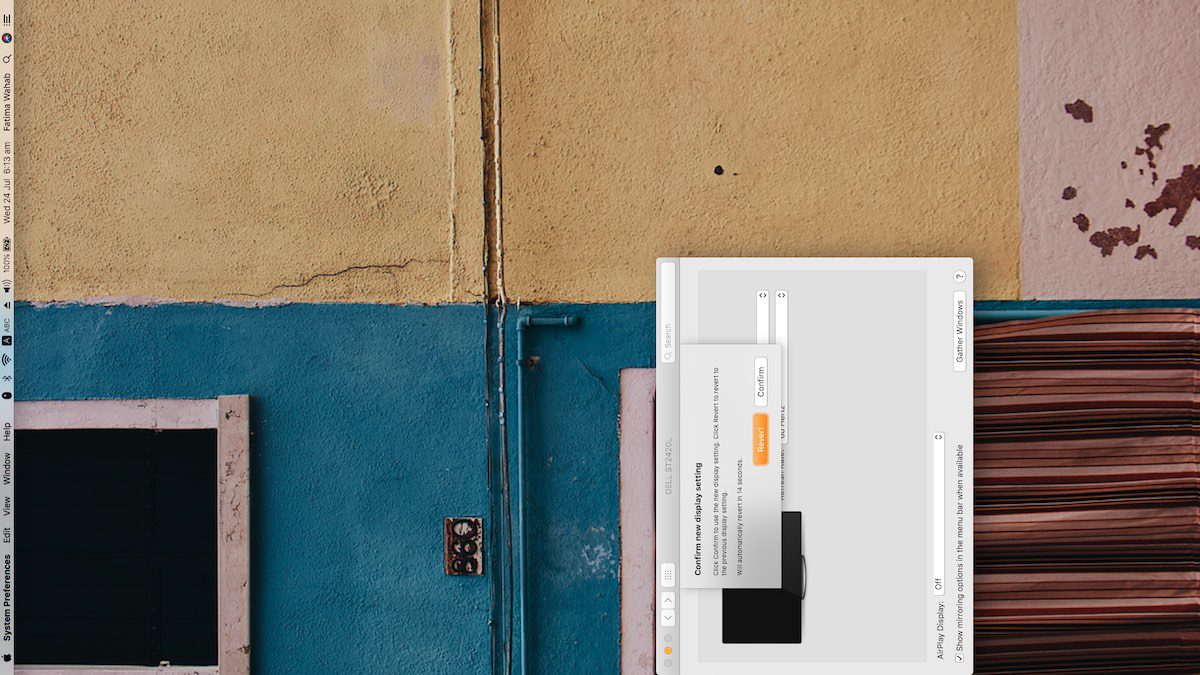
Internes Display drehen – Macbook
Wenn Sie ein Macbook besitzen und mit demselben Trick versuchen, das Display zu drehen, wird die Option "Drehen" einfach nicht angezeigt. Dies könnte den Anschein erwecken, dass das interne Display eines Macbooks nicht gedreht werden kann, aber das ist nicht der Fall.
Wenn Sie die App "Systemeinstellungen" geöffnet haben, schließen Sie sie. Halten Sie nach dem Schließen die Wahltaste und die Befehlstaste auf Ihrer Tastatur gedrückt. Klicken Sie im Dock mit der linken Maustaste auf die App Systemeinstellungen, um sie zu öffnen. Lassen Sie die Wahltaste + Befehl nicht los.
Wenn die App "Systemeinstellungen" geöffnet ist und Sie die Tastenkombination "Wahltaste + Befehl" gedrückt halten, klicken Sie auf die Einstellung "Anzeigen". Diesmal wird in der Voreinstellung für das eingebaute Display Ihres Macbooks das Dropdown-Menü "Drehung" angezeigt, das für das externe Display angezeigt wird. Es gelten die gleichen Regeln; Sie können den Bildschirm um 90, 180 und 270 Grad drehen. 90 dreht es nach links, 180 dreht es auf den Kopf und 270 dreht es nach rechts.
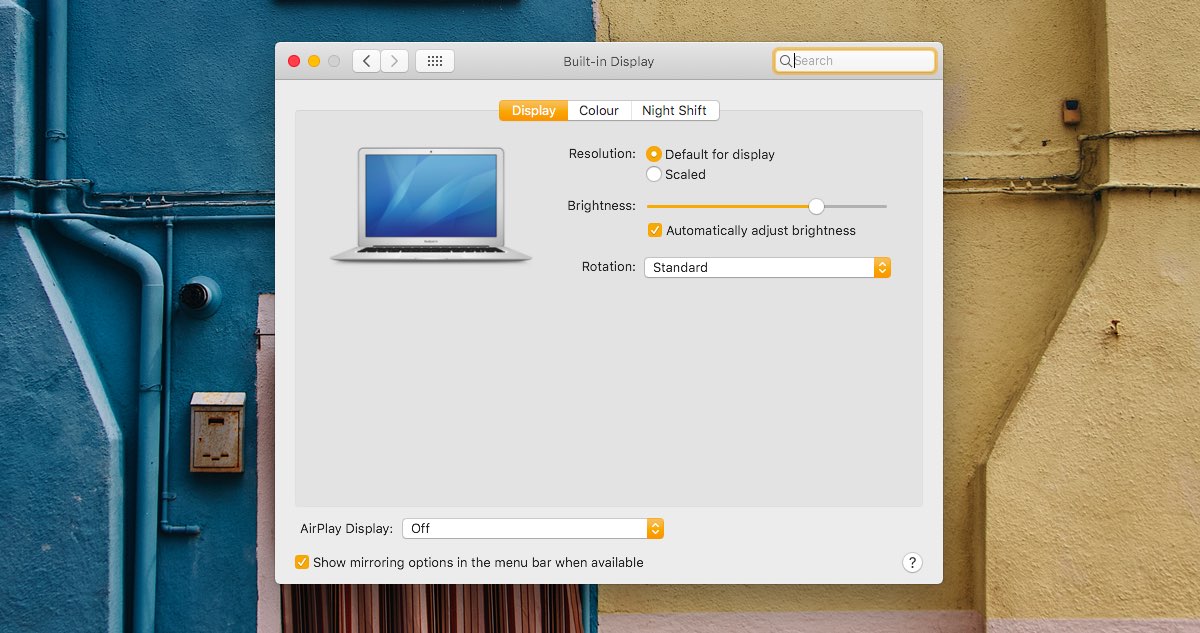
Wie bei der externen Anzeige müssen Sie bestätigen, dass Sie die neue Ausrichtung innerhalb des vorgegebenen Zeitlimits beibehalten möchten. Wenn Sie dies nicht bestätigen, wird die Ausrichtung der Anzeige auf den Normalwert zurückgesetzt.
Wenn Sie sich fragen, warum die Option zum Drehen des Displays auf einem Macbook ausgeblendet ist, liegt dies wahrscheinlich daran Apple versuchen zu verhindern, dass Benutzer es versehentlich ändern. Es gab einmal eine Zeit, in der man die Anzeigeausrichtung von a buchstäblich ändern konnte Windows PC mit Tastaturkürzel und das führte bei vielen zu Problemen Windows Benutzer, die die Verknüpfung versehentlich ausgeführt haben. Apple ist richtig, darüber nachzudenken.
